MacBook Anda memiliki banyak bagian yang bergerak, dan tidak ada yang lebih dinamis daripada baterai Anda. Tentu saja, kondisinya bergantung pada banyak faktor, dan membutuhkan banyak tekanan. Karena itu, peringatan Baterai Layanan di MacBook Anda patut dikhawatirkan.
Dalam posting ini, kami menunjukkan kepada Anda cara memperbaiki peringatan Service Battery di Mac Anda. Namun, pertama-tama, mari kita bahas berbagai kondisi yang akan dilaporkan untuk baterai Anda.
Kondisi Baterai Mac Anda Dijelaskan
Sebelum kita masuk ke perbaikan, mari kita garis besar tiga kondisi baterai yang menunjukkan perlunya perbaikan. Cara tercepat untuk mengetahui tarif baterai Anda adalah dengan memilihnya di Toolbar:
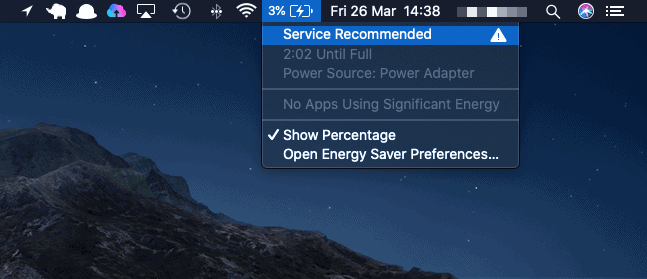
Cari peringatan berikut:
- Normal – Ini berarti baterai Anda tidak memiliki masalah indikatif dan berfungsi sebagai standar.
- Ganti Segera atau Layanan Direkomendasikan – Ini menunjukkan bahwa baterai berfungsi tetapi menunjukkan tanda-tanda usia dan keausan.
- Ganti Sekarang atau Servis Baterai – Pada titik ini, baterai Anda berada di kaki terakhirnya dan perlu diservis atau diganti.
Ada beberapa cara yang mungkin untuk memperbaiki peringatan Service Battery di Mac. Padahal, sebelum membuka kotak peralatan Anda, ada baiknya melakukan pemeriksaan penting lainnya.
Cara Memeriksa Hitungan Siklus Baterai Di MacBook Anda
Baterai yang terdapat di hampir semua laptop memiliki “jumlah siklus.” Dengan kata lain, ini adalah berapa kali baterai dapat turun dari 100 persen ke nol. Setiap kali Anda mencolokkan pengisi daya dan menghubungkannya ke Mac, jumlah siklus meningkat.
Seperti yang Anda harapkan, Anda dapat mulai mengharapkan peringatan Baterai Layanan semakin dekat Anda dengan jumlah siklus maksimum Anda. Kabar baiknya adalah Anda dapat melacak jumlah siklus Anda dalam macOS.
Ada dua cara untuk melakukannya:
- Klik logo menu Apple di Toolbar Anda, tahan tombol Pilihan, lalu pilih item menu "Informasi Sistem".
- Buka Spotlight dan cari "Informasi Sistem."
Setelah terbuka, gulir ke bagian Perangkat Keras di pohon menu di sebelah kiri, lalu buka layar Daya.
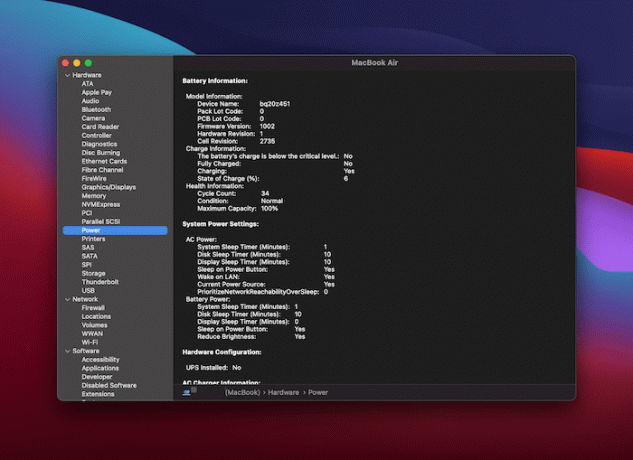
Ini akan menunjukkan kepada Anda semua informasi yang relevan untuk baterai Anda. Jika Anda melihat bagian Informasi Kesehatan, Anda akan melihat jumlah siklus Anda.
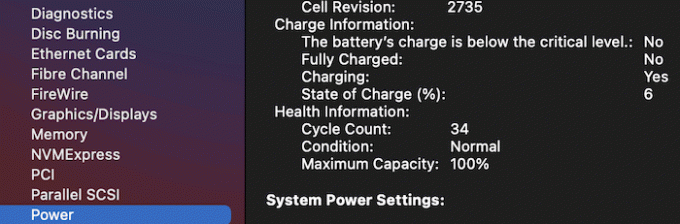
Jika jumlah siklus Anda di sini melebihi jumlah yang tercantum di halaman dukungan Apple, ini akan menjelaskan peringatan Baterai Layanan. Namun, dalam beberapa kasus, Anda akan melihat peringatan, meskipun jumlah siklus Anda akan rendah. Selanjutnya, kita lihat beberapa metode untuk mengatasinya.
3 Cara Memperbaiki Peringatan Baterai Layanan di Mac
Ada banyak penyebab baterai gagal tetapi hanya beberapa perbaikan nyata. Mari kita lihat tiga di antaranya.
1. Setel ulang Pengontrol Manajemen Sistem (SMC)
Anda dapat mencoba mengatur ulang SMC jika MacBook Anda dilengkapi dengan baterai yang tidak dapat dilepas. Mac dari sekitar tahun 2009 dan seterusnya akan termasuk dalam kategori ini, dan jika baterai Anda gagal pada mesin setua ini, Anda mungkin tetap ingin membeli MacBook baru.
Berikut adalah langkah-langkah untuk mereset SMC.
1. Matikan MacBook Anda.
2. Sambungkan adaptor daya dari komputer Anda ke stopkontak.
3. Tahan Menggeser + Kontrol + Pilihan + Kekuasaan tombol, lalu lepaskan.
4. Nyalakan MacBook, lalu periksa menu status baterai untuk melihat apakah peringatan "Baterai Servis" telah hilang.
5. Menyetel ulang SMC sering kali berhasil. Meski begitu, Anda mungkin perlu mengambil langkah lain untuk memperbaiki peringatan Service Battery di Mac Anda.
2. Kalibrasi ulang Baterai
Metode ini bisa memakan waktu cukup lama, tetapi ada baiknya untuk memperbaiki peringatan Baterai Layanan di Mac Anda.
Faktanya, Apple juga menyarankan ini untuk membantu merawat baterai Anda, meskipun frekuensinya tergantung pada seberapa sering komputer digunakan.
Berikut adalah langkah yang harus Anda ikuti:
1. Isi daya baterai Anda hingga 100 persen.
2. Setelah terisi daya, gunakan MacBook selama sekitar dua jam saat pengisi daya masih terpasang dan dihidupkan.
3. Pada titik ini, cabut pengisi daya dan gunakan MacBook hingga daya baterai habis. Anda akan melihat peringatan baterai lemah di menu "Status Baterai". Mac akan tidur tanpa peringatan, dan ketika ini terjadi, matikan.
4. Tunggu setidaknya lima jam, lalu isi daya Mac hingga penuh.
Ini harus mengkalibrasi baterai Anda. Meski begitu, Anda mungkin juga tidak terlalu beruntung di sini. Ada satu solusi lagi untuk dicoba, tetapi itu mungkin bukan yang Anda inginkan.
3. Kunjungi Penyedia Layanan Apple Resmi
Jika Anda belum dapat memperbaiki peringatan Service Battery di Mac Anda, dan solusi yang kami berikan tidak membantu, perbaikannya adalah membawanya untuk diperbaiki.
Mungkin ada banyak alasan munculnya peringatan, seperti baterai yang rusak, masalah dengan perangkat yang Anda isi daya melalui Mac, dan banyak lagi.
Jika perbaikan sederhana tidak berhasil, a Teknisi Genius Bar sering dapat mendiagnosis penyebabnya. Padahal, perlu diingat bahwa dalam banyak kasus, peringatan itu ada karena suatu alasan. Bisa jadi Anda memang membutuhkan baterai baru. Ini dapat berjalan hingga jumlah tiga digit yang cukup besar, jadi faktorkan ini ke dalam rencana masa depan Anda jika Anda menggunakan Mac untuk diperbaiki.
Kesimpulan
Itu selalu baik untuk bersiap jika terjadi bencana. Baterai Anda adalah jantung dari MacBook Anda, jadi menjaganya dalam kondisi prima sangat penting. Secara keseluruhan, Anda perlu memeriksa jumlah siklus baterai Anda setelah Anda mulai melihat tanda-tanda peringatan. Dari sana, Anda dapat melakukan beberapa pekerjaan sendiri atau membawa MacBook ke teknisi yang berkualifikasi.
Terkait: Cara Mengaktifkan atau Menonaktifkan Turbo Boost di Mac Anda
Baterai Anda bukan satu-satunya hal yang bisa salah. Anda juga perlu periksa kesehatan SSD Mac Anda. Kami juga telah membahas apa yang harus dilakukan jika Anda menumpahkan air di MacBook Anda – masalah umum lainnya bagi banyak orang. Pernahkah Anda memperhatikan peringatan Baterai Layanan di Mac Anda, dan jika demikian, bagaimana Anda memperbaikinya? Beri tahu kami di bagian komentar di bawah!
Terkait:
- Berapa Banyak Penyimpanan yang Anda Butuhkan di Mac?
- Cara Menggunakan Mac Anda Lebih Efisien
- Cara Memperbaiki Izin Disk di Mac
Pengungkapan Afiliasi: Make Tech Easier dapat memperoleh komisi untuk produk yang dibeli melalui tautan kami, yang mendukung pekerjaan yang kami lakukan untuk pembaca kami.


